โปรแกรมสำหรับตรวจสอบการเชื่อมต่อ Wi-Fi การวินิจฉัยเครือข่าย Wi-Fi และการตรวจจับช่องสัญญาณฟรี
การวินิจฉัย Wi-Fiเครือข่ายและการค้นพบ ช่องฟรี
ในบทความนี้เราจะพูดถึงวิธีหาช่องฟรี Wi-Fiเครือข่ายเพื่อการตั้งค่าจุดเข้าใช้งานหรืออุปกรณ์ไร้สายอื่นๆ ที่แม่นยำยิ่งขึ้น (เชื่อถือได้) การวินิจฉัย Wi-Fiเครือข่ายดำเนินการโดยยูทิลิตี้พิเศษ ในหมู่พวกเขามีทั้งจ่ายและ รุ่นฟรีที่นิยมมากที่สุดแสดงไว้ด้านล่าง:
มาอาศัยยูทิลิตี้กันเถอะ ในSSIDerเนื่องจากเป็นเครื่องมือที่มีประสิทธิภาพในการวินิจฉัยเครือข่ายไร้สาย โปรแกรมนี้จะช่วยคุณวัดความแรงของสัญญาณและประเมินประสิทธิภาพของอุปกรณ์ Wi-Fi ของคุณในสถานที่ต่างๆ คุณจะสามารถเห็นภาพและตรวจสอบว่าผนัง บันได ประตู และโดยทั่วไป เลย์เอาต์และวัสดุของสถานที่ของคุณส่งผลต่อพื้นที่ครอบคลุมของเครือข่ายไร้สายที่ให้บริการอย่างไร ในขณะเดียวกัน เวอร์ชัน Home นั้นฟรีทั้งหมด
ทุกวันนี้ ในเมืองสมัยใหม่ บ้านหรือสำนักงานทุกหลังเต็มไปด้วยความอุดมสมบูรณ์อย่างแท้จริง เครือข่าย Wi-Fi... นอกจากนี้ เมื่อเครือข่ายไร้สายหลายเครือข่ายทับซ้อนกับช่องสัญญาณที่ใช้งาน (เช่น หลายเครือข่าย APในอาคารพวกเขากระจายเครือข่าย Wi-Fi ผ่านหนึ่งช่องสัญญาณ) สถานการณ์ที่เกิดขึ้นทำให้การทำงานของเครือข่าย Wi-Fi ทั้งหมดในช่องนี้ช้าลง สแกนเนอร์ ในSSIDerช่วยตรวจจับ ช่องที่ดีที่สุดสำหรับไวไฟของคุณ
คุณสมบัติของซอฟต์แวร์นี้:
- inSSIDer ใช้ปัจจุบันของคุณ ซอฟต์แวร์ การ์ดไร้สายและการเชื่อมต่อ Wi-Fi
- ทำงานกับ Microsoft Windows Vista 7 & 8.1 (32 & 64 บิต)
- ตรวจสอบความแรงของสัญญาณที่ได้รับเป็น dBm เมื่อเวลาผ่านไป
- จัดเรียงตามที่อยู่ MAC, SSID, หมายเลขช่องสัญญาณ, RSSI และเวลาที่มีอยู่
การติดตั้งยูทิลิตี้นั้นตรงไปตรงมา เป็นที่น่าสังเกต - หากคุณใช้อแด็ปเตอร์ไร้สายหลายตัวในเมนู การเชื่อมต่อเครือข่ายเลือกอันที่คุณต้องการ อแดปเตอร์ไร้สาย- ด้วยความช่วยเหลือจะทำการสแกน ถัดไป โปรแกรมจะสแกนหาเครือข่ายไร้สายโดยอัตโนมัติและแสดงข้อมูลเกี่ยวกับอากาศ ด้านล่างนี้เป็นภาพหน้าจอของหน้าต่างการทำงานของ inSSIDer:

หน้าต่างการทำงานของโปรแกรม inSSIDer
พิจารณาข้อมูลที่นำเสนอในรายละเอียดเพิ่มเติม:
SSID- ชื่อของเครือข่ายไร้สาย
ช่อง- จำนวนช่องสัญญาณที่เครือข่ายไร้สายทำงาน ขอแนะนำให้ใช้ช่องสัญญาณไร้สายที่ จำนวนน้อยที่สุดเครือข่ายอื่นๆ
RSSI- ระดับพลังงานของสัญญาณที่ได้รับ ยิ่งหมายเลข RSSI สูงหรือติดลบน้อยลง สัญญาณก็จะยิ่งแรงขึ้น พยายามอย่าแชร์หมายเลขช่องสัญญาณกับจุดเชื่อมต่อที่อยู่ใกล้กับเครือข่ายของคุณในความแรงของสัญญาณ
ความปลอดภัย- ประเภทของความปลอดภัย ในยูทิลิตี้บางรุ่น ประเภทความปลอดภัยคือ WPA2-TKIPแสดงเป็น RSNA, NS WPA2-AESอย่างไร CCMP.
แม็กซ์ประเมินค่า – ความเร็วสูงสุดการทำงานของอุปกรณ์ที่ฟิสิคัลเลเยอร์ (ความเร็วสูงสุดตามทฤษฎี) ที่จุดเชื่อมต่อกำหนดไว้
ผู้ขาย- ผู้ผลิตจุดเข้าใช้งาน
ในรัสเซีย อนุญาตให้ใช้ช่องสัญญาณไร้สาย 13 ช่อง โดยสามช่องไม่ซ้อนทับกัน (คือช่อง 1, 6 และ 11)
หากอแด็ปเตอร์ไร้สายที่ติดตั้งบนคอมพิวเตอร์ / แล็ปท็อป / แท็บเล็ต / สมาร์ทโฟนมีไว้สำหรับใช้ในสหรัฐอเมริกาเท่านั้น สามารถใช้ได้เฉพาะช่องสัญญาณ 1 ถึง 11 ดังนั้นหากคุณตั้งค่าหมายเลขช่องเป็น 12 หรือ 13 (และหาก หนึ่งในนั้นถูกเลือกโดยอัลกอริธึมการเลือกช่องสัญญาณอัตโนมัติ) ไคลเอนต์ไร้สายจะไม่เห็นจุดเชื่อมต่อ ในกรณีนี้ คุณต้องตั้งค่าหมายเลขช่องสัญญาณด้วยตนเองจากช่วงตั้งแต่ 1 ถึง 11
ดังนั้นเราจึงทำความคุ้นเคยกับหนึ่งในยูทิลิตี้ที่ใช้สำหรับการวินิจฉัย Wi-Fi - inSSIDER ในบทความถัดไปเราจะพูดถึงรายละเอียดเพิ่มเติมเกี่ยวกับสาเหตุของเครือข่ายไร้สายที่ไม่เสถียร - คอยติดตามการอัปเดตไซต์บล็อก
วันนี้ เครือข่ายไร้สายได้กลายเป็นวิธีที่น่าเชื่อถือที่สุดในการเชื่อมต่ออินเทอร์เน็ตความเร็วสูง จุดเชื่อมต่อสามารถพบได้เกือบทุกที่ ตั้งแต่อาคารอพาร์ตเมนต์ไปจนถึงสถานที่สาธารณะ เช่น ป้ายรถเมล์ โรงอาหาร และอื่นๆ นอกจากนี้ บ่อยครั้งคุณสามารถสะดุดกับเครือข่าย WI-FI ที่ไม่ได้ล็อกด้วยรหัสผ่าน ซึ่งทำให้สามารถรับปริมาณข้อมูลเครือข่ายไปยังอุปกรณ์ของคุณได้อย่างอิสระและฟรี แต่คุณจะทราบได้อย่างไรว่าจุดเชื่อมต่อใดจะให้ความเร็วและคุณภาพการเชื่อมต่อที่ดีที่สุดแก่คุณ
เครื่องวิเคราะห์ WIFI - มันคืออะไร?
อินเทอร์เฟซมาตรฐานสำหรับมือถือหรือโทรศัพท์บ้านแทบทุกชนิด ระบบปฏิบัติการไม่ได้ให้ข้อมูลที่สมบูรณ์เกี่ยวกับเครือข่ายที่มีอยู่ ดังนั้นเครื่องวิเคราะห์จึงเป็นที่ต้องการอย่างมากในปัจจุบัน เครื่องวิเคราะห์เป็นซอฟต์แวร์พิเศษซึ่งมีหน้าที่หลักในการให้ข้อมูลที่ครอบคลุมเกี่ยวกับจุดเชื่อมต่อ
 ตัววิเคราะห์ WIFIเครือข่ายสามารถเป็นประโยชน์กับคุณได้ตลอดเวลา เช่น ในการเดินป่า ย้ายที่อยู่ใหม่ หรือแม้แต่ที่สถานีรถไฟ เพราะวันนี้และที่นั่นคุณสามารถพบคู่รักได้ เปิดเครือข่าย... ด้วยซอฟต์แวร์ขนาดเล็ก คุณจะพบข้อมูลทั้งหมดที่คุณสนใจเกี่ยวกับเครือข่ายเฉพาะ รวมถึงจำนวนไคลเอนต์ที่เชื่อมต่อ ระดับการสื่อสาร ความแรงของสัญญาณ และอื่นๆ นอกจากนี้ เครื่องวิเคราะห์บางตัวสามารถปรับปรุงคุณภาพของอินเทอร์เน็ตได้เล็กน้อยและปรับปรุงระดับการรับสัญญาณ
ตัววิเคราะห์ WIFIเครือข่ายสามารถเป็นประโยชน์กับคุณได้ตลอดเวลา เช่น ในการเดินป่า ย้ายที่อยู่ใหม่ หรือแม้แต่ที่สถานีรถไฟ เพราะวันนี้และที่นั่นคุณสามารถพบคู่รักได้ เปิดเครือข่าย... ด้วยซอฟต์แวร์ขนาดเล็ก คุณจะพบข้อมูลทั้งหมดที่คุณสนใจเกี่ยวกับเครือข่ายเฉพาะ รวมถึงจำนวนไคลเอนต์ที่เชื่อมต่อ ระดับการสื่อสาร ความแรงของสัญญาณ และอื่นๆ นอกจากนี้ เครื่องวิเคราะห์บางตัวสามารถปรับปรุงคุณภาพของอินเทอร์เน็ตได้เล็กน้อยและปรับปรุงระดับการรับสัญญาณ
ตัววิเคราะห์ WiFi สำหรับ Windows
ตัววิเคราะห์ WiFiเป็นอย่างแน่นอน โปรแกรมฟรีซึ่งสามารถดาวน์โหลดได้ในร้านค้าของ Microsoft บนอุปกรณ์ใด ๆ ที่มีระบบปฏิบัติการ ระบบ Windows 8 / 8.1 / 10. ในอินเทอร์เฟซมาตรฐาน คุณจะเห็นเฉพาะระดับสัญญาณซึ่งแสดงเป็นแท่งและบางครั้งอาจไม่ถูกต้อง แล็ปท็อปที่ทันสมัยและแม้กระทั่ง คอมพิวเตอร์เครื่องเขียนมาพร้อมกับอแด็ปเตอร์ WiFi เพื่อให้แอปพลิเคชันสามารถเล่นได้ในมือของคุณ ในการดาวน์โหลด คุณควรทำสิ่งต่อไปนี้:
- ไปที่เมนู Start และค้นหา "Store" (Windows 10);
- เมื่อใช้การค้นหา คุณสามารถค้นหาแอปพลิเคชัน WiFi Analyzer ได้อย่างง่ายดาย
- กดปุ่ม "รับ" และรอให้การดาวน์โหลดและติดตั้งเสร็จสิ้น
- ใช้แอปพลิเคชันโดยค้นหาในเมนูเริ่ม
ตัววิเคราะห์ WiFi สำหรับ iOS
AppStore - แหล่งรวมแอปพลิเคชันและเกมต่างๆ สำหรับอุปกรณ์ที่ใช้ระบบปฏิบัติการ iOS ซึ่งรวมถึงแอปมากมาย การตัดสินใจที่ดี... โดยทั่วไป การทำงานของเครื่องวิเคราะห์บนอุปกรณ์เคลื่อนที่มีความแตกต่างกันเล็กน้อยจากตัวเลือกที่อธิบายข้างต้น มีแอปพลิเคชั่นที่คล้ายกันสำหรับ Windows สำหรับสมาร์ทโฟน Apple และมีชื่อเหมือนกัน คุณสมบัติของซอฟต์แวร์นี้คือการแสดงเครือข่ายที่พร้อมใช้งานทั้งหมดและความแรงของสัญญาณที่เกี่ยวข้องกับอุปกรณ์ของคุณ ดังนั้นคุณสามารถเลือกตัวเลือกที่ดีที่สุดได้เสมอ โดยทั่วไปแล้ว หากคุณกำลังมองหาเครื่องสแกน WiFi สำหรับ สมาร์ทโฟน Appleจากนั้นเลือก WiFi Analyzer อย่างแน่นอนเพราะจะให้ผลลัพธ์ที่ยอดเยี่ยม
อย่างไรก็ตาม มีบางสถานการณ์ที่แอปพลิเคชันปฏิเสธที่จะทำงานบนสมาร์ทโฟน คุณจึงสามารถใช้ประโยชน์จากทางเลือกต่างๆ ได้ อิงจากบทวิจารณ์ใน แอพสโตร์ผู้ใช้ต่างชื่นชมแอปพลิเคชัน Network Analyzer Lite เป็นอย่างดี ซึ่งไม่เพียงแต่สามารถปรับปรุงคุณภาพการเชื่อมต่อเท่านั้น แต่ยังตรวจจับและแก้ไขปัญหาต่างๆ โดยอัตโนมัติ หากมี ตามคำแนะนำของชุมชนเจ้าของอุปกรณ์ Apple มีโปรแกรมที่น่าสนใจอีกโปรแกรมหนึ่งที่เรียกว่า WiFi Explorer ซึ่งได้รับการอัพเดตเป็นประจำด้วยฟังก์ชันการทำงานใหม่
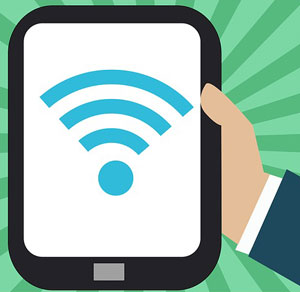 ดาวน์โหลด แอพฟรีตัววิเคราะห์ WiFi สำหรับสมาร์ทโฟนและแท็บเล็ตที่ใช้ระบบปฏิบัติการ Android คุณทำได้ Google playตลาด. เมื่อป้อนชื่อโปรแกรมในการค้นหา คุณจะเห็นรายการแอพพลิเคชั่นหลายตัวที่มีชื่อเดียวกัน คุณสามารถทดสอบทั้งหมดหรือเลือกใช้ซอฟต์แวร์ตัวเดียว ตัวเลือกจะเป็นของคุณเสมอ ขอแนะนำอย่างยิ่งให้ใช้ซอฟต์แวร์ที่มีการตอบรับเชิงบวกมากที่สุดจากผู้ใช้ ในการดาวน์โหลดตัววิเคราะห์ที่คุณต้องการ บัญชี Google โดยลงชื่อเข้าใช้บนอุปกรณ์ของคุณ คุณจะสามารถใช้บริการใดๆ ได้ รวมถึง เล่นตลาด.
ดาวน์โหลด แอพฟรีตัววิเคราะห์ WiFi สำหรับสมาร์ทโฟนและแท็บเล็ตที่ใช้ระบบปฏิบัติการ Android คุณทำได้ Google playตลาด. เมื่อป้อนชื่อโปรแกรมในการค้นหา คุณจะเห็นรายการแอพพลิเคชั่นหลายตัวที่มีชื่อเดียวกัน คุณสามารถทดสอบทั้งหมดหรือเลือกใช้ซอฟต์แวร์ตัวเดียว ตัวเลือกจะเป็นของคุณเสมอ ขอแนะนำอย่างยิ่งให้ใช้ซอฟต์แวร์ที่มีการตอบรับเชิงบวกมากที่สุดจากผู้ใช้ ในการดาวน์โหลดตัววิเคราะห์ที่คุณต้องการ บัญชี Google โดยลงชื่อเข้าใช้บนอุปกรณ์ของคุณ คุณจะสามารถใช้บริการใดๆ ได้ รวมถึง เล่นตลาด.
สำหรับแพลตฟอร์ม Android มีแอปพลิเคชั่นที่เชื่อถือได้อีกหลายตัวที่มีชื่อเสียงดีใน Google Store รวมถึง:
- เครื่องวิเคราะห์สเปกตรัมขั้นสูง PRO;
- ตัววิเคราะห์-Home Wifi Alert;
- เครื่องวิเคราะห์สเปกตรัม;
- เครื่องวิเคราะห์สเปกตรัม SpecScope
การทำงานของซอฟต์แวร์ทั้งหมดข้างต้นค่อนข้างคล้ายกัน ดังนั้นคุณจึงมีโอกาสดาวน์โหลดและทดสอบแต่ละโปรแกรมแยกกัน แล้วเลือกโปรแกรมที่เหมาะสมที่สุดสำหรับตัวคุณเอง
ตัววิเคราะห์ WiFi
นอกจากตัววิเคราะห์ WiFi แบบคลาสสิกแล้ว ยังมีอีกมากมาย แอปพลิเคชั่นที่ดีทั้งบนคอมพิวเตอร์และบน อุปกรณ์มือถือ... ตัวอย่างเช่น สำหรับ Android ควรเน้นตัววิเคราะห์แพลตฟอร์มแบบเปิดซึ่งสามารถดาวน์โหลดได้ใน Play Market และมีชื่อว่า WiFiAnalyzer (โอเพ่นซอร์ส) จาก VREM Software Development เป็นเครื่องมือที่เชื่อถือได้ เข้ากันได้กับระบบปฏิบัติการทุกเวอร์ชันจนถึง Android 6.0 Marshmallow
สำหรับอุปกรณ์จาก แอปเปิ้ลแอปพลิเคชั่นชื่อ Network Info II นั้นเหมาะสม ซึ่งสามารถแสดงข้อมูลทั้งหมดเกี่ยวกับเครือข่ายใกล้เคียงบนหน้าจอของคุณ ใช้งานง่ายมากเนื่องจากมีความคิดที่ดี หน้าจอผู้ใช้... แอพ Fing ยังมีประโยชน์มากในการช่วยให้คุณเรียนรู้ ข้อมูลทั้งหมดอุปกรณ์ที่เชื่อมต่อกับฮอตสปอตของคุณ
ในบรรดาแอปพลิเคชันเดสก์ท็อป ซอฟต์แวร์ Acrylic WiFi Home ที่ได้รับความนิยมอย่างสูงมีความโดดเด่น ไม่เหมือนกับโปรแกรมอื่น ๆ โปรแกรมนี้ใช้งานได้ไม่เฉพาะกับ เวอร์ชั่น Windowsที่รองรับเมโทร ฟังก์ชันมากมาย สแกนเนอร์หลายความถี่ และอินเทอร์เฟซที่ใช้งานง่ายมีให้คุณใช้งานได้ฟรีโดยสมบูรณ์
ตัวอย่างการทำงานของเครื่องวิเคราะห์ Wi Fi
เครื่องวิเคราะห์ทำงานง่ายมาก ตัวอย่างเช่น จำเป็นต้องติดตั้งและเปิดใช้แอปพลิเคชัน WiFiAnalyzer สำหรับ Windows หลังจากนั้นคุณจะได้รับข้อมูลทั้งหมดเกี่ยวกับเครือข่าย แท็บแรกและแท็บหลักแสดงการเชื่อมต่อกับ เครือข่ายปัจจุบันและสถานะตลอดจนคุณภาพของสัญญาณเป็นเปอร์เซ็นต์และ -dBm ตัวอย่างเช่น 80% เป็นตัวบ่งชี้ที่ค่อนข้างดี แต่ก็สามารถปรับปรุงได้เช่นกัน ซึ่งโปรแกรมจะเตือนคุณอย่างแน่นอนในแท็บ "การวิเคราะห์"
ด้านล่างนี้ คุณสามารถเลือกความถี่ 2.4 หรือ 5.0 Ghz ได้ รวมทั้งดูคำแนะนำในการปรับปรุงสัญญาณ เครื่องวิเคราะห์ใน โหมดอัตโนมัติสแกนความแออัดของช่องสัญญาณและแจ้งให้คุณเปลี่ยนไปใช้ช่องฟรีมากที่สุด ซึ่งจะเพิ่มคุณภาพของการเชื่อมต่ออินเทอร์เน็ต ในแท็บ "เครือข่าย" คุณจะเห็นจุดเชื่อมต่อทั้งหมดที่มีให้สำหรับการเชื่อมต่อและระดับสัญญาณเพื่อเลือกตัวเลือกที่มีแนวโน้มดีที่สุด แม้ว่าคุณจะพอใจกับความเร็วและคุณภาพของอินเทอร์เน็ต แต่ก็ยังแนะนำให้ใช้เครื่องวิเคราะห์ในบางครั้ง โดยเฉพาะอย่างยิ่งหากคุณเล่นเกมออนไลน์ ท่องเน็ต หรือดูวิดีโอสตรีมมิ่ง
มีหลายสิบสำหรับ Windows แต่เช่น WiFi SiStrมีเอกลักษณ์เฉพาะตัวในแบบของมัน มันเกี่ยวกับที่สุด สมัครง่ายๆซึ่งจะช่วยให้คุณในฐานะผู้ใช้ทราบความแรงของสัญญาณของจุด Wi-Fi ใดๆ แน่นอนว่าหากอยู่ในระยะที่เซ็นเซอร์เอื้อมถึง
ที่น่าสนใจคือความแรงของสัญญาณไร้สายจะแสดงเป็นตัวเลขบนหน้าจอ หลังจากที่คุณคลิก ดาวน์โหลดWiFi SiStrและติดตั้งโปรแกรม แผงเล็ก ๆ จะปรากฏขึ้นบนเดสก์ท็อป คุณสามารถวางไว้ที่ใดก็ได้บนหน้าจอ: ด้านล่าง ด้านบน หรือแม้แต่ตรงกลาง ค่าดิจิตอลและกราฟิกของระดับสัญญาณจะปรากฏบนมัน
มักเกิดขึ้นที่ผู้ใช้ไม่สามารถเข้าสู่ไซต์ได้โดยไม่ทราบสาเหตุ โดยเฉพาะอย่างยิ่งหากคุณเชื่อมต่อผ่าน Wi-Fi มีสถานการณ์อื่น: โปรแกรมรับส่งข้อความขัดจังหวะการเชื่อมต่อเป็นระยะ - คุณต้องเชื่อมต่อใหม่อย่างต่อเนื่อง ในการแก้ปัญหานี้ ให้ดูที่แถบสถานะสัญญาณและตรวจสอบว่าเพียงพอสำหรับอินเทอร์เน็ตที่เสถียรและรวดเร็ว หากคุณมีโปรแกรม WiFi SiStr การทำเช่นนี้ค่อนข้างง่าย
คุณสมบัติของ WiFi SiStr:
- มีความยืดหยุ่นในการปรับแต่ง แม้จะมีอินเทอร์เฟซที่เรียบง่ายของแผงควบคุม แต่คุณสามารถปรับแต่งได้ เพียงคลิกที่แถบสถานะ คลิกขวาเมาส์ - และคุณจะเห็นเมนูพร้อมการตั้งค่า
- สะดวก. คุณจะสามารถตรวจสอบระดับสัญญาณได้จากเดสก์ท็อปของพีซีหรือแล็ปท็อปของคุณ
- มันไม่กินทรัพยากรระบบมากนัก มันไม่ใช่แค่ขนาดเล็ก - ขนาดจิ๋ว
- สำหรับ งานที่ถูกต้อง WiFi SiStr คุณต้องใช้ .NETFramework เวอร์ชัน 1.1 ขึ้นไป
- เมื่อเริ่มต้นระบบจะย่อขนาดไปที่ถาดเสมอและไม่รบกวนการทำงานของคอมพิวเตอร์เลย
 กระจกบนแท็บเล็ตแตก - จะทำอย่างไร?
กระจกบนแท็บเล็ตแตก - จะทำอย่างไร? หม้อแปลงไฟฟ้าอัตโนมัติ (latr)
หม้อแปลงไฟฟ้าอัตโนมัติ (latr) หลอดไฟแบบไหนดีกว่าที่จะใส่ที่บ้าน ความแตกต่างระหว่างหลอดไฟคืออะไร
หลอดไฟแบบไหนดีกว่าที่จะใส่ที่บ้าน ความแตกต่างระหว่างหลอดไฟคืออะไร